Для всех серий
USB-драйвера
Драйвера USB для загрузки проекта с ПК в операторские панели Samkoon
USB Драйвера для загрузки проекта с ПК в операторскую панель Samkoon
usb_drivers_sk_series.rar
Руководство
Руководство по подключению панелей Samkoon серий AK, EA, SA, SK
Руководство по подключению панелей Samkoon серий AK, EA, SA, SK
Samkoon_HMI_instruction.pdf
Серия SK
SK Workshop
ПО SK Workshop — программное обеспечение для создания проектов для операторских панелей Samkoon серии SK.
ПО полностью бесплатно, его можно скачивать и пользоваться без каких-либо ограничений. После установки ПО необходимо установиь драйвера USB для загрузки проекта в операторскую панель по USB.
SKTOOL
ПО SKTOOL — программное обеспечение для создания проектов для операторских панелей Samkoon серии SK. ПО полностью бесплатно, его можно скачивать и пользоваться без каких-либо ограничений.
Серия AK
AK Workshop
ПО AK Workshop — программное обеспечение для создания проектов для операторских панелей Samkoon серии AK. ПО полностью бесплатно, его можно скачивать и пользоваться без каких-либо ограничений. После установки ПО необходимо установиь драйвера USB для загрузки проекта в операторскую панель по USB.
Серия EA
SATOOL
Программное обеспечение для создания проектов для операторских панелей Samkoon серии EA.
ПО полностью бесплатно, его можно скачивать и пользоваться без каких-либо ограничений.
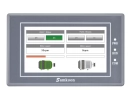
в заказ
Сравнить
В избранное
в заказ
Сравнить
В избранное
- Бюджетная сенсорная панель оператора
- ПО: SATOOL (бесплатное)
- 1xCOM, RTC
Технические
характеристики панели оператора Samkoon EA-043A
Дисплей
| Диагональ экрана | 4.3 ″ |
| Разрешение | 480×272 |
| Яркость | 400 кд/м2 |
| Контрастность | 400:1 |
| Тип подсветки | LED |
| Время жизни подсветки | 60000 час. |
| Цветность | 262K |
Сенсор
| Тип сенсора | 4-провод. резистивный |
Параметры
| Процессор | ARM9 |
| Частота | 200 МГц |
| Объем ОЗУ | 32 Мб |
| Flash (встроенный) | 0.125 Гб |
| RTC ( часы реального времени ) | есть |
Интерфейсы
| USB клиент | есть |
| Последовательный интерфейс | RS232, RS422, RS485 Assembled |
| Поддержка Modbus | RTU, ASCII, Master, Slave |
| Драйвера для работы с контроллерами | уже установлены в панели |
| Разъем питания | 3х контактный с фиксацией |
Конструкция
| Материал корпуса | АБС-пластик и поликарбонат |
| Степень защиты лицевой панели | IP65 |
| Охлаждение | безвентиляторное |
| Посадочное отверстие | 131×79 мм |
| Габариты | 138х86х39 мм |
| Вес (нетто) | 0.29 кг |
| Крепление на стену | есть |
| Комплект поставки | крепежные элементы |
ПO
| ПО для разработки проектов | SATOOL |
| EasyAccess | N |
| Максимальное количество экранов в проекте | 999 |
| Codesys | Нет |
| Драйвера USB (для загрузки проекта с ПК в панель) | необходимо скачать и установить ( см вкладку «Скачать») |
| Способы загрузки проекта в панель | с ПК по USB |
| Максимальный размер проекта | 100 Мб |
| Объем памяти для сохранения архивов в панели | 20 Мб |
Эксплуатация и хранение
| Рабочая температура | -20°C — 65°C |
| Потребляемый ток | 0.125 |
| Напряжение питания | 24 ±15% VDC |
| Относительная влажность | 10~90%RH (без конденсата) |
| Сертификаты | CE Certification (EN55022, EN55024, FCC Class A) |
Габариты панели оператора Samkoon EA-043A
Габариты: 138х86х39 мм
Посадочное
отверстие: 131×79 мм
Схема
соединения Samkoon EA-043A
Название разъема:
COM1
Тип:
DB-9 M ( Папа )

| #pin | COM1(RS232) | COM1(RS485) | COM1(RS422) | CANBUS |
|---|---|---|---|---|
| 1 | CANL | |||
| 2 | RX | — | ||
| 3 | TX | |||
| 4 | CANH | |||
| 5 | GND | GND | GND | GND |
| 6 | RX- | |||
| 7 | RX+ | |||
| 8 | DATA-(B) | TX- | ||
| 9 | DATA+(A) | TX+ |
Файлы для работы
с Samkoon EA-043A
Технические характеристики EA-043A
Дисплей
| Диагональ | 4.3″ |
| Разрешение | 480×272 |
| Яркость | 400 кд/м2 |
| Контрастность | 400:1 |
| Цветность | 262K цветов |
| Тип подсветки | LED |
| Время жизни подсветки | 60000 ч |
| Тип сенсора | 4-провод. резистивный |
Параметры
| Процессор | ARM9 |
| Частота | 200 МГц |
| ОЗУ | 32 Мб |
| Flash ( встроенный ) | 128 Мб |
| RTC ( часы реального времени ) | есть |
| Напряжение питания | 21-27 В DC |
| Потребляемый ток | 0.125 А |
Интерфейсы
| Последовательные интерфейсы | RS232, RS422, RS485 Assembled |
| Поддержка Modbus | RTU, ASCII, Master, Slave |
| Поддержка MPI | — |
| USB Host | — |
| USB Client | есть |
| Слот SD карты | — |
| Ethernet | — |
| Линейный аудиовыход | — |
| Видеовход | — |
| CAN | — |
Конструкция
| Материал корпуса | АБС-пластик и поликарбонат |
| Степень защиты по фронту | IP65 |
| Способ охлаждения | безвентиляторное |
| Варианты установки | в щит |
| Комплект поставки | крепежные элементы |
| Разъем питания | 3х контактный с фиксацией |
| Габариты | 138х86х39 мм |
| Вырез под посадку | 131×79 мм |
| Вес | 0.29 кг |
| Рабочая температура | -20° — 65° |
ПO
| ПО для разработки проектов | SATOOL |
| Максимальное количество экранов в проекте | 200 |
| Драйвера USB (для загрузки проекта с ПК в панель ) | необходимо скачать и установить ( см вкладку «Скачать») |
| Драйвера для работы с контроллерами | уже установлены в панели |
| Возможность сохранения архивов данных | память панели |
| Способы загрузки проекта в панель | с ПК по USB |
| Максимальный размер проекта | 10 Мб |
| Объем памяти для сохранения архивов в панели | 40 Мб |
| Возможность создания пользовательских протоколов | Есть |
| Операционная система | возможно, она и есть в панели, но к ее функциям невозможно получить доступ. Невозможно запускать никакиепользовательские исполняемые файлы. Программист может пользоваться только теми возможностями, которые предоставляет SATOOL |
по приобретенным панелям оператора cпециалисты ООО «ТД Серебрум» оказывают техническую поддержку
Data sheet Samkoon (Samkoon-HMI-instruction__1_.pdf, 18,876 Kb) [Скачать]
Панель оператора HMI EA-043A — это бюджетное промышленное устройство от компании Samkoon, которое обеспечивает отображение данных с различных устройств по протоколу Modbus RTU. Данная панель HMI EA-043A чаще всего применяется в небольших системах автоматизации и блочных установках. Панель оператора Samkoon EA-043A имеет сенсорный дисплей 4.3 дюйма, а также встроенный коммутационный порт RS232/RS485, тем самым обеспечивая возможность подключения различного оборудования по промышленному протоколу. Данная панель EA-043A поддерживает до 200 экранов, а также программируется с помощью бесплатного программного обеспечения SATOOL. Панель оператора EA-043A имеет безвентиляторное охлаждение и степень защиты лицевой части IP65.
У нас Вы можете купить данную панель оператора EA-043A Samkoon по минимальным ценам!
Бюджетным и высокопроизводительным решением для панелей оператора Samkoon являются промышленные контроллеры Haiwell
| Диагональ экрана, дюйм: | 4.3 |
| Питание, В: | 24В DC |
| Размер,мм | 138х86х39 |
| Интерфейсы: | COM1: RS-232/RS422/RS-485; USB client |
| Парметры экрана: | 480×272; 262К цветов; резистивный |
| Протокола: | Modbus RTU/ASCII (Master/Slave) |
| Процессор: | ARM9 200МГц |
| Память Flash | 128Мб |
| Программное обеспечение: | SATOOL |
| Вес, кг | 0,3кг |
| Память ОЗУ | 32Мб |
| Серия | EA |
| Рабочая температура: | -20…65°C |
| Размер отверстия, мм: | 131×79 |
Содержание
- Программное обеспечение для операторских панелей Samkoon
- SKTOOL
- Серия AK
- AK Workshop
- Серия EA
- SATOOL
- SKWorkshop — руководство пользователя на русском языке
- EA-043A — 4.3″ панель оператора Samkoon
- Технические характеристики панели оператора Samkoon EA-043A
- Дисплей
- Сенсор
- Параметры
- Интерфейсы
- Конструкция
- ПO
- Эксплуатация и хранение
- Схемы подключения Samkoon EA-043A 4.3″ ПАНЕЛЬ ОПЕРАТОРА Samkoon
- Название разъема: COM1 Тип: DB-9 M ( Папа )
Программное обеспечение для операторских панелей Samkoon
ПО SK Workshop — программное обеспечение для создания проектов для операторских панелей Samkoon серии SK.
ПО полностью бесплатно, его можно скачивать и пользоваться без каких-либо ограничений. После установки ПО необходимо установиь драйвера USB для загрузки проекта в операторскую панель по USB.
Руководство по SK Workshop [ 10.08.2013, 28.08МБ, En ]
SK_User-manual_RUS.pdf
SKTOOL
ПО SKTOOL — программное обеспечение для создания проектов для операторских панелей Samkoon серии SK. ПО полностью бесплатно, его можно скачивать и пользоваться без каких-либо ограничений.
Руководство по SKTool на английском языке [ 19.08.2022, 21.34МБ, En ]
SK-SERIES-HMI-INSTRUCTION_2022_.pdf
Серия AK
AK Workshop
ПО AK Workshop — программное обеспечение для создания проектов для операторских панелей Samkoon серии AK. ПО полностью бесплатно, его можно скачивать и пользоваться без каких-либо ограничений. После установки ПО необходимо установиь драйвера USB для загрузки проекта в операторскую панель по USB.
Серия EA
SATOOL
Программное обеспечение для создания проектов для операторских панелей Samkoon серии EA.
ПО полностью бесплатно, его можно скачивать и пользоваться без каких-либо ограничений.
Руководство по SATool на английском языке [ 28.11.2017, 12.19МБ, En ]
SATOOL_Software_Help_E.chm.zip
© ООО «Русавтоматика» 2008-2022
Присылайте заявки на почту:
info@samkoon.ru
Все представленные на сайте материалы, характеристики и цены не являются публичной офертой.
Источник
SKWorkshop — руководство пользователя на русском языке

1. Аппаратные средства. 8
1.1 Общее. 8
1.2 Модель и описание. 8
1.3 Установочные размеры моделей. 9
1.4 Устройство сенсорной панели . 20
1.4.1 Питание. 20
1.4.2 Лицевая панель. 21
1.4.3 Интерфейс связи. 21
1.4.4 Лампочка сигнального датчика. 22
1.5. Технические характеристики. 22
1.6 Принцип работы сенсорного дисплея. 35
1.6.1 Модуль ЦП. 35
1.6.2 Модуль сенсорного дисплея. 35
1.6.3 Блок передачи данных. 36
1.6.4 Блок памяти. 36
1.6.5 Блок питания. 36
1.7 Производственная среда. 36
1.8 Электропроводка. 36
2. Краткое руководство по SKWorkshop. 36
2.1 Что такое SKWorkshop. 37
2.2 Системные требования для SKWorkshop. 37
2.2.1 Требования к программному обеспечению ПК для SKWorkshop. 37
2.2.2 требования к аппаратному обеспечению ПК для SKWorkshop. 38
2.3 Установка SKWorkshop………………………. 39
2.4 Деинсталляция SKWorkshop…………………. 45
2.5 Работа SKWorkshop. 47
2.6 Установка USB-драйвера для подключения панелей. 48
2.7 Элементы меню и устройство системы SKWorkshop. 52
2.7.1 Элементы меню SKWorkshop. 52
2.7.2 Системные компоненты SKWorkshop. 71
2.8 Основные операции SKWorkshop. 72
2.8.1 Использование мыши и сочетаний клавиш в SKWorkshop. 72
2.8.2 Форма мыши. 74
2.8.3 Сочетания клавиш. 74
2.8.4 Общие термины SKWorkshop. 74
3. Основные этапы создания проекта в SKWorkshop. 75
3.1 Создание нового проекта в SKWorkshop. 75
3.1.1 Диалоговое окно New project в SKWorkshop. 70
3.1.2 Диалоговое окно настроек порта связи. 77
3.1.3 Диалоговое окно настроек интерфейса подключения . 78
3.2 Установка параметров и добавление графических объектов в SKWorkshop. 80
3.2.1 Установка параметров. 80
3.2.2 Диалоговое окно установки пользовательского пароля …. 82
4
3.2.3 Подключение к принтеру. 85
3.2.4 Выбор места хранения данных и настройка системных сигналов . 86
3.3 Загрузка конфигурационного проекта SKWorkshop. 87
3.4 Загрузка конфигурационной программы. 89
3.5 SKWorkshop конвертер. 90
3.5.1 Выбор “Convert SamDraw3.3 to SKWorkshop”. 91
3.5.2 Выбор “Upload historical data”. 84
4. Руководство по конфигурации c SKWorkshop. 85
4.1 Работа с экраном SKWorkshop. 92
4.1.1 Новый экран в SKWorkshop. 92
4.1.2 Редактирование свойств экрана в SKWorkshop. 92
4.1.3 Удаление экрана в SKWorkshop. 94
4.1.4 Копирование экрана в SKWorkshop. 95
4.2 Команды графического редактирования SKWorkshop. 95
4.2.1 Объединение и разделение в SKWorkshop. 95
4.2.2 Слой в SKWorkshop. 96
4.2.3 Вращение в SKWorkshop. 98
4.2.4 Выравнивание в SKWorkshop. 99
4.3 Рисование базовой графики в SKWorkshop. 103
4.3.1 Линия в SKWorkshop. 103
4.3.2 Ломаная линия в SKWorkshop. 104
4.3.3 Кривая/Дуга в SKWorkshop. 105
4.3.4 Свободная линия в SKWorkshop. 106
4.3.5 Прямоугольник в SKWorkshop. 107
4.3.6 Скруглённый прямоугольник в SKWorkshop. 108
4.3.7 Эллипс/Круг в SKWorkshop. 109
4.3.8 Многогранник в SKWorkshop. 110
4.3.9 Веерный график SKWorkshop. 111
4.3.10 Текстовая графика SKWorkshop. 111
4.3.11 Табличная графика SKWorkshop. 113
4.3.12 Шкалы в SKWorkshop. 115
4.3.13 Открытие библиотеки SKWorkshop. 117
4.3.14 Создание библиотеки SKWorkshop. 120
4.4 Продвинутые средства управления SKWorkshop. 122
4.4.1 Отображение GIF в SKWorkshop. 122
4.4.2 Трендовые графики SKWorkshop. 124
4.4.3 Двухкоординатный трендовый график SKWorkshop. 130
4.4.4 Исторический трендовый график SKWorkshop. 131
4.4.5 Динамический круг SKWorkshop. 136
4.4.6 Динамический прямоугольник SKWorkshop. 138
4.4.7 Сигнальный контроль SKWorkshop. 141
4.4.8 Динамическая панель сигнализации SKWorkshop. 143
4.4.9 Отображение исторических сигналов SKWorkshop. 145
4.4.10 Графическое движение SKWorkshop. 146
5
4.4.11 Счетчик SKWorkshop. 148
4.4.12 Отображение исторических данных SKWorkshop. 150
4.4.13 Отображение сообщений SKWorkshop. 152
4.4.14 Блок потока SKWorkshop. 153
4.4.15 Таймер SKWorkshop. 155
4.4.16 Передача данных SKWorkshop. 157
4.4.17 Мультифункциональная кнопка SKWorkshop. 158
4.5 Основные элементы управления SKWorkshop. 161
4.5.1 Кнопка «Бит» в SKWorkshop. 161
4.5.2 Кнопка «Слово» в SKWorkshop. 171
4.5.3 Индикатор «Bit lamp» SKWorkshop. 174
4.5.4 Кнопка «Экран» (Screen) SKWorkshop. 176
4.5.5 Кнопка «Функция» (Function) SKWorkshop. 178
4.5.6 Функция «Multi-state lamp» в SKWorkshop. 181
4.5.7 Функция «Multi-state switch» в SKWorkshop. 187
4.5.8 Числовой дисплей (Numeric display) в SKWorkshop. 190
4.5.9 Функция числового ввода (Numeric entry) в SKWorkshop. 195
4.5.10 Отображение символов ASCII в SKWorkshop. 199
4.5.11 Ввод символов ASCII в SKWorkshop. 201
4.5.12 Гистограмма (Bar graph) в SKWorkshop. 202
4.5.13 Отображение времени в SKWorkshop. 206
4.5.14 Отображение даты в SKWorkshop. 207
4.4.15 Отображение дня недели в SKWorkshop. 209
4.5.16 Статичная картинка в SKWorkshop. 212
4.5.17 Отображение картинки в SKWorkshop. 213
4.6 Новые функции SKWorkshop. 214
4.6.1 Веерный график SKWorkshop. 214
4.6.2 Тактовая кнопка (Step button) в SKWorkshop. 216
4.6.3 «1Р95ад иокнопка» SKWorkshop. 218
4.6.4 Раскрывающийся список в SKWorkshop. 220
4.6.5 Аналоговый переключатель-ползунок (Slider analog switch) в SKWorkshop. 222
4.6.6 Анимация в SKWorkshop. 224
4.6.7 Панель сообщений в SKWorkshop. 227
4.6.8 Отображение группы данных (Data group display) в SKWorkshop. 230
4.6.9 Пользовательская клавиатура в SKWorkshop. 232
4.6.10 Комплектатор наборов параметров в SKWorkshop. 235
4.6.11 Отображение данных инструкций (Recipe data display) в SKWorkshop. 236
4.6.12 Отображение учета операций (Operation record display) в SKWorkshop. 238
4.7 Введение в операционный контроль SKWorkshop. 240
5. Макрос. 241
5.1. Введение в язык C ……. 241
5.1.1 Тип данных языка C. 241
5.1.2. Начальное значение переменной и и преобразование типов. 249
5.1.3. Базовый оператор и выражение. 250
6
5.1.4. Одномерный массив. 250
5.1.5 Краткое содержание раздела. 252
5.2. Подготовка к программированию на языке С. 254
5.2.1. Инструкции C-программы. 254
5.2.2. Разветвлённая структура программы. 255
5.2.3. Оператор переключения. 259
5.2.4. Циклическая конструкция программы. 260
5.2.5. Оператор цикла. 261
5.2.6. Оператор выхода из цикла. 262
5.2.7. Оператор продолжения. 262
5.2.8 Краткое содержание раздела. 262
5.3. Введение в функции макросов. 264
5.3.1. Как использовать функции макросов в рограммировании. 264
5.3.2. Функциональные кнопки редактора макросов. 265
5.3.3. Как создать макрос. 267
5.3.4. Как вставить библиотечную функцию в программу. 269
5.3.5 Как использовать внутреннюю память через макрос. 269
5.4. Краткое руководство: Простой макроблок. 270
5.5. Приложение 1. 270
6. Автономное моделирование SKWorkshop. 281
6.1 Автономное моделирование SKWorkshop. 289
6.2. On-line моделирование SKWorkshop. 289
7. Системная настройка SKWorkshop. 296
7.1. Настройка параметров подключения экрана SKWorkshop. 297
7.2. Системные настройки SKWorkshop. 298
7.2.1 Язык SKWorkshop. 298
7.2.2 Установка параметров сенсорной панели SKWorkshop. 308
7.2.3 Характеристики ЧМИ SKWorkshop. 313
7.2.4 Управление PLC в SKWorkshop. 313
7.2.5 Часы SKWorkshop. 316
7.2.6 Защита файлов SKWorkshop. 317
7.2.7 Защита ЧМИ SKWorkshop. 318
7.2.8 Управление таблицей переменных SKWorkshop. 319
7.3. Экран SKWorkshop. 320
7.4. Окно SKWorkshop. 322
7.5. Сборщик исторических данных SKWorkshop. 322
7.6. Установка сигнала SKWorkshop. 327
7.6.1 Журнал цифровых сигналов SKWorkshop. 327
7.6.2 Журнал аналоговых сигналов SKWorkshop. 334
7.7. Элементы отображения сигналов SKWorkshop. 336
7.8. Конфигурация рецепта SKWorkshop. 338
7.9. Установка глобального макроса SKWorkshop. 341
7.10. Установка начального макроса SKWorkshop. 342
8. Системный служебный регистр SKWorkshop. 343
7
8.1. LB. 344
8.2. LW. 345
8.3. RWI. 352
9. Способы подключения SKWorkshop — multi-screen и multi-unit. 353
9.1 One-unit multi-screen подключение SKWorkshop. 353
9.2 One-screen multi-unit подключение SKWorkshop. 358
9.3 Последовательное подключение SKWorkshop. 361
10. Драйвер устройства SKWorkshop. 367
10.1. Драйвер AIBUS. 370
10.2. Драйвер Allen-Bradley. 372
10.3. Драйвер устройств Delta. 373
10.4. Драйвер устройств Emerson. 376
10.5. Драйвер устройств Fatek. 377
10.6. Драйвер устройств Fuji. 380
10.7. Драйвер устройств GE. 381
10.8. Драйвер устройств HaiWell. 383
10.9. Драйвер устройств Hitachi. 384
10.10. Драйвер устройств HollySys. 385
10.11. Драйвер устройств IDEC. 387
10.12. Драйвер устройств Inovance. 389
10.13. Драйвер устройств Keyence. 391
10.14. Драйвер устройств. 393
10.15. Драйвер устройств LG. 394
10.16. Драйвер устройств Matsushita. 396
10.17. Драйвер устройств Mitsubishi. 399
10.18. Драйвер устройств Modbus. 402
10.19. Драйвер устройств Modicon. 403
10.20. Драйвер устройств Nanda. 405
10.21. Драйвер устройств Omron. 407
10.22. Драйвер устройств Siemens. 409
10.23. Драйвер устройств TaiAn. 411
10.24. Драйвер устройств TaiLing. 413
10.25. Драйвер устройств Techwayson. 414
10.26. Драйвер устройств Vigor. 416
10.27. Драйвер устройств Xinje. 417
10.28. Драйвер устройств Yokogawa. 418
10.29. Драйвер устройств ZhengHang. 420
11. Приложения. 421
11.1. Как экспортировать данные с U-disk или SD-карты. 421
11.2. Как обновить проект с U-disk или SD-карты. 421
11.3. Форматы изображений, поддерживаемых сенсорными панелями серии SK . 421
11.4. Декадный переключатель. 422
Источник
EA-043A — 4.3″ панель оператора Samkoon
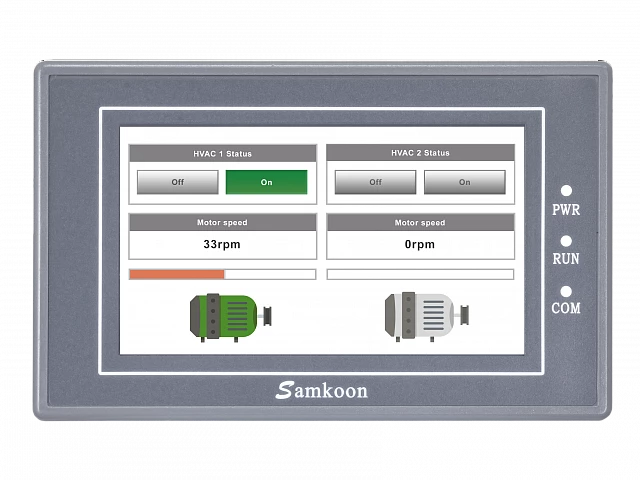



Технические характеристики панели оператора Samkoon EA-043A
Дисплей
| Диагональ экрана | 4.3 ″ |
| Разрешение | 480×272 |
| Яркость | 400 кд/м2 |
| Тип подсветки | LED |
| Время жизни подсветки | 60000 час. |
| Контрастность | 400:1 |
| Цветность | 262K |
Сенсор
Параметры
| Процессор | ARM9 |
| Частота | 200 МГц |
| ОЗУ | 32 Мб |
| Flash (встроенный) | 0.125 Гб |
| RTC ( часы реального времени ) | есть |
Интерфейсы
| Последовательный интерфейс | RS232, RS422, RS485 Assembled |
| USB клиент | есть |
| Поддержка Modbus | RTU, ASCII, Master, Slave |
| Драйвера для работы с контроллерами | уже установлены в панели |
| Разъем питания | 3х контактный с фиксацией |
Конструкция
| Материал корпуса | АБС-пластик и поликарбонат |
| Степерь защиты лицевой панели | IP65 |
| Охлаждение | безвентиляторное |
| Посадочное отверстие | 131×79 мм |
| Габариты | 138х86х39 мм |
| Вес (нетто) | 0.29 кг |
| Крепление на стену | есть |
| Комплект поставки | крепежные элементы |
ПO
| ПО для разработки проектов | SATOOL |
| Максимальное количество экранов в проекте | 999 |
| Возможность сохранения архивов данных | память панели |
| Драйвера USB (для загрузки проекта с ПК в панель) | необходимо скачать и установить ( см вкладку «Скачать») |
| Способы загрузки проекта в панель | с ПК по USB |
| Максимальный размер проекта | 100 Мб |
| Объем памяти для сохранения архивов в панели | 20 Мб |
| Возможность создания пользовательских протоколов | есть |
| Codesys | Нет |
| Операционная система | возможно, она и есть в панели, но к ее функциям невозможно получить доступ. Невозможно запускать никакие пользовательские исполняемые файлы. Программист может пользоваться только теми возможностями, которые предоставляет SATOOL |
Эксплуатация и хранение
| Рабочая температура | -20°C — 65°C |
| Потребляемый ток | 0.125 |
| Напряжение питания | 24 ±15% VDC |
| Относительная влажность | 10~90%RH (без конденсата) |
| Сертификаты | CE Certification (EN55022, EN55024, FCC Class A) |
Схемы подключения Samkoon EA-043A 4.3″ ПАНЕЛЬ ОПЕРАТОРА Samkoon
Название разъема: COM1 Тип: DB-9 M ( Папа )

| #pin | COM1(RS232) | COM1(RS485) | COM1(RS422) | CANBUS |
|---|---|---|---|---|
| 1 | CANL | |||
| 2 | RX | — | ||
| 3 | TX | |||
| 4 | CANH | |||
| 5 | GND | GND | GND | GND |
| 6 | RX- | |||
| 7 | RX+ | |||
| 8 | DATA-(B) | TX- | ||
| 9 | DATA+(A) | TX+ |
Источник
